Dica do Windows: Atribuir letras permanentes a unidades removíveis

Cada vez que você conecta uma unidade USB ou cartão SD em um PC, o Windows fornece uma letra alfabética dinâmica. Veja como fornecer uma letra permanente às suas unidades.
O Windows atribuirá letras de unidade aunidades flash, cartões SD e outros dispositivos de armazenamento removíveis dinamicamente conforme você os conecta. Se você usar vários dispositivos de armazenamento externo diferentes ao longo do dia, atribuir letras diferentes a cada vez pode se tornar irritante e fazer com que as coisas pareçam desorganizadas. Veja como atribuir letras permanentes a cada dispositivo para facilitar as coisas.
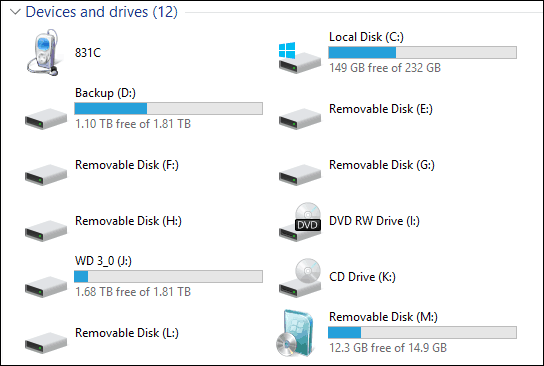
O Windows progride pelo alfabeto (sem Ae B) para atribuir letras de unidade aos dispositivos conforme você os conecta. Portanto, se você conectar uma unidade flash USB para obter dados dela, ela poderá ser F: mas, na próxima vez em que você conectá-la, poderá ser E: ou G: dependendo da ordem em que você os conecta.
O mais interessante é que você pode atribuir uma carta permanente a uma unidade USB diretamente com o Windows 7, 8.1 e Windows 10. É um processo fácil e não é necessário instalar nenhum utilitário de terceiros.
Atribuir uma letra de unidade específica no Windows
1. Para configurar, conecte a unidade à qual deseja atribuir uma letra permanente. Em seguida, abra a caixa de diálogo Executar (Chave do Windows + R) e tipo: compmgmt.msc e pressione Enter ou clique em OK.
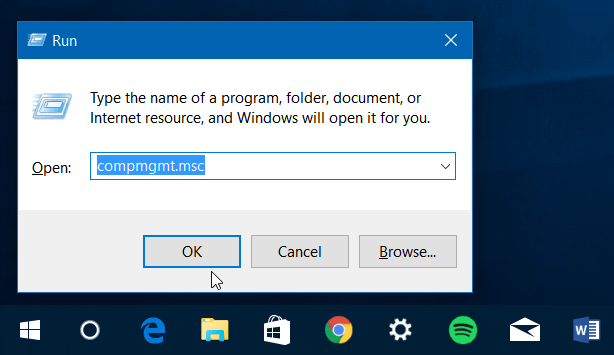
Ou clique com o botão direito do mouse no botão Iniciar para abrir o menu oculto de acesso rápido no Windows 10 ou 8.1 e selecione Gerenciamento de Computador.
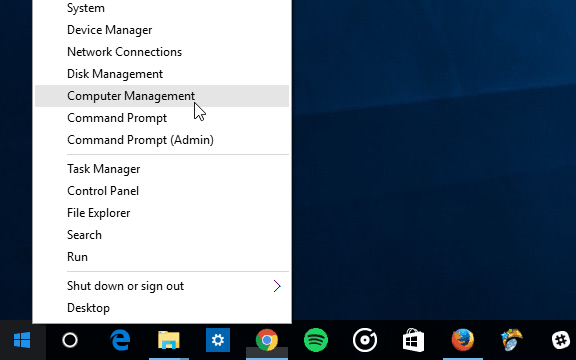
2. Depois de aberto, escolha Gerenciamento de Disco no painel esquerdo em Armazenamento. Levará alguns segundos enquanto o Windows procura as unidades atualmente conectadas ao seu PC e as exibe no painel direito.
3. Clique com o botão direito do mouse na unidade à qual deseja atribuir uma letra permanente e escolha Alterar letra da unidade e caminhos no menu.
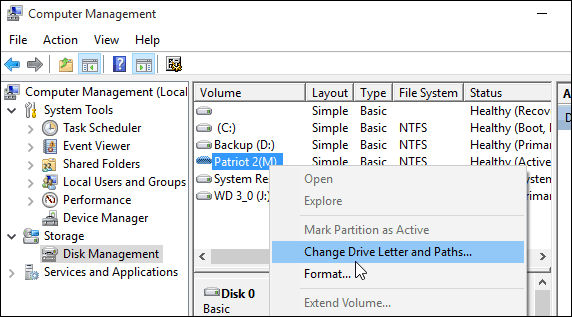
4. Uma caixa de diálogo será aberta e aqui você só precisa clicar no botão Alterar. Em seguida, verifique se Atribuir a seguinte letra de unidade está selecionado e escolha a letra que deseja dar. Clique em OK e feche o Gerenciamento do Computador.
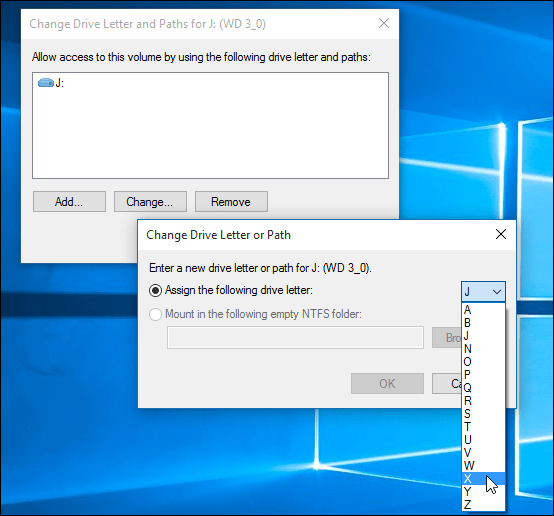
Agora, toda vez que você conectar essa unidade ao seu PC, ela será registrada com a letra da unidade que você forneceu.
Ao atribuir a letra da unidade, escolha uma letra no final da lista de alfabetos. Por exemplo, X, Y ou Z - caso contrário, o Windows tem a tendência deeventualmente, atribua uma letra diferente. Além disso, lembre-se de que será apenas a letra atribuída no computador em que você a alterou. Se você levar sua unidade externa para um PC diferente, o Windows exibirá uma letra dinâmica diferente.










Deixe um comentário